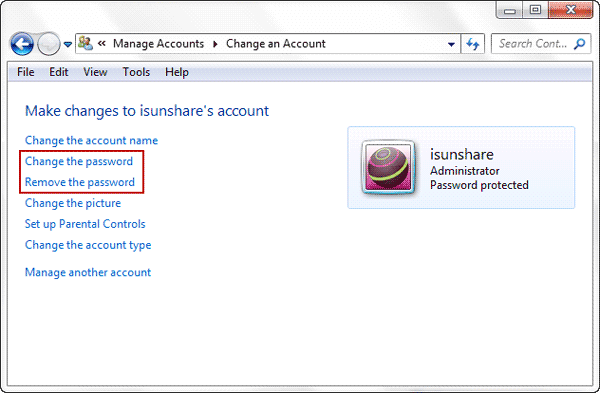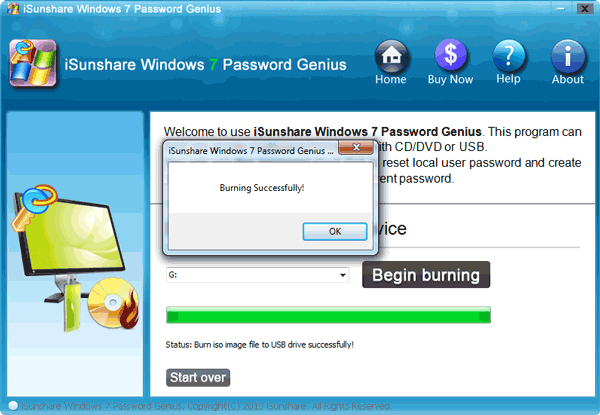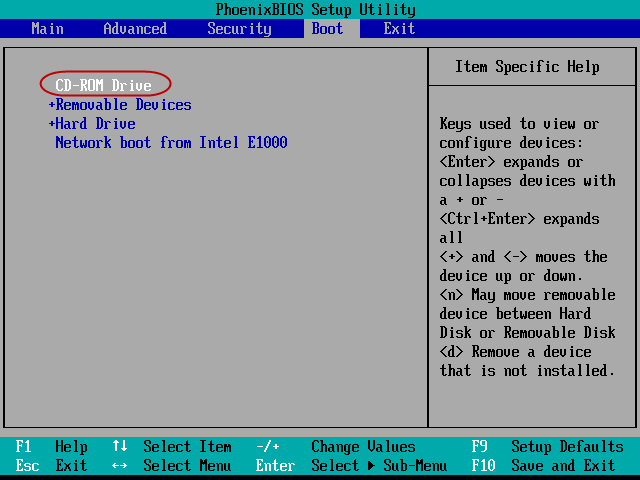Vergessen Sie Windows 7 Passwort und haben Sie keine Rücksetzdiskette - Wie kommen Sie hinein?
"Was kann ich tun, um auf meinen Windows 7 Computer zuzugreifen, wenn ich das Windows 7 Passwort vergessen habe und zuvor keine Passwortrücksetzdiskette erstellt wurde?" Dies ist eine übliche Stimme voller Sorgen und Ängste. Eigentlich sind die Dinge nicht so schlecht gelaufen, wie Sie in diesem Moment denken. Was verhindern kann, dass schlimme Dinge passieren, ist das sofortige Zurücksetzen des vergessenen Windows 7 Passworts und der schnelle Zugriff auf den Windows 7-Computer auf effektive Weise.
Vier Optionen zum Zurücksetzen eines vergessenen Windows 7-Passworts ohne Festplatte:
- Eins: Zugriff auf Windows 7 mit Administratorkonto
- Zwei: Stellen Sie das vergessene Windows 7 Passwort mit der Windows-Installations-CD wieder her
- Drei: Greifen Sie auf Windows 7 mit Ophcrack zu
- Vier: Setzen Sie Windows 7 Passwort einfach mit iSunshare Password Tool zurück
Eins: Zugriff auf Windows 7 mit Administratorkonto
Wenn Sie ein Standardbenutzerpasswort vergessen haben und gleichzeitig noch ein Konto mit Administratorrechten haben, können Sie sich mit diesem Konto bei Windows 7 anmelden und dann das Passwort anderer Benutzer in der Systemsteuerung ändern oder entfernen.
1-1 Klicken Sie auf Start und öffnen Sie die Systemsteuerung.
1-2 Wählen Sie Benutzerkonten und Familiensicherheit Benutzerkontenaus.
1-3 Drücken Sie unter Benutzerkonten auf Benutzerkonto hinzufügen oder entfernen . Sie sehen alle aufgelisteten aktivierten Konten.
1-4 Wählen Sie das Konto aus, dessen Passwort Sie ändern möchten.
1-5 Klicken Sie auf Passwort ändern oder Passwort entfernen..
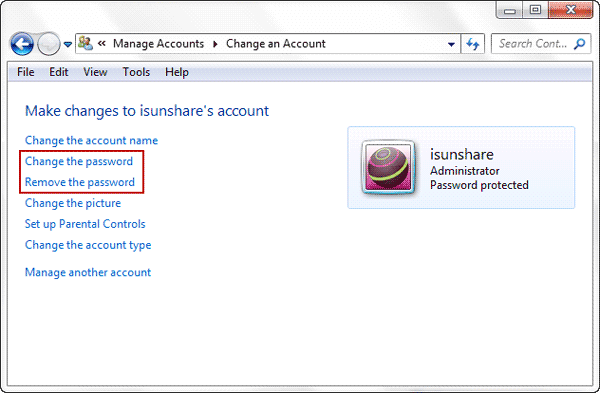
1-6 Geben Sie das neue Passwort für das Konto ein, um das vergessene Passwort zu ändern oder klicken Sie auf die Schaltfläche Passwort entfernen , um das vergessene Windows-Passwort zu entfernen.
Verwandte Passage: Zurücksetzen des Windows 7-Administratorpassworts
Zwei: Stellen Sie das vergessene Windows 7 Passwort mit der Windows-Installations-CD wieder her
Vorbereitung: eine Windows-Installations-CD oder -DVD. Oder jede Windows 7-, Vista- oder XP-CD oder -DVD.
Schritt 1: Booten Sie von der Installations-CD.
Sobald Sie Ihren PC einschalten, drücken Sie DEL oder F2, um den BIOS-Einstellungsbildschirm in Windows 7 aufzurufen. Verschieben Sie die CD-ROM-Option an die erste Stelle der Bootdiskette. Speichern Sie Ihren PC und starten Sie ihn neu. Es wird sofort von der CD gestartet.
Schritt 2: Wählen Sie Windows reparieren aus und rufen Sie die Eingabeaufforderung auf.
Wenn Ihr Computer von der CD startet, sollen Sie auf die Option Computer reparieren klicken. Dann wählen Sie Eingabeaufforderung aus verschiedenen Optionen.
Schritt 3: Stellen Sie Windows 7 Passwort mit Befehlen wieder her.
3-1 Geben Sie Folgendes ein: copy c:\windows\system32\sethc.exe c:\f
3-2 Geben Sie Folgendes ein: copy /y c:\windows\system32\cmd.exe c:\windows\system32\sethc.exe
3-3 Beenden Sie die Installations-CD, und starten Sie Ihren PC neu.
Schritt 4: Setzen Sie Windows 7 Passwort.
Wenn der Windows-Anmeldebildschirm erscheint, drücken Sie die Umschalttaste fünfmal, um die Befehlszeilenschnittstelle aufzurufen. Jetzt geben Sie den Befehl net user <your name> <your new password> ein, um Windows 7 Benutzerpasswort zurückzusetzen.
Die Arbeit zum Zurücksetzen des Passworts ist bisher abgeschlossen. Aber sethc.exe wurde abgedeckt. Jetzt verwenden Sie den Befehl c:\sethc.exe file back to c:\windows\system32\sethc.exe um die ursprüngliche sethc.exe-Datei wiederherzustellen. Nachdem das vergessene Windows 7 Passwort mit Installations-CD zurückgesetzt wird, starten Sie den Computer neu und rufen Sie den Windows 7-Computer mit dem neuen Passwort auf.
Verwandte Passage: Wie setzen Sie das Windows-Passwort zurück, ohne die CD zu installieren
Drei: Greifen Sie auf Windows 7 mit Ophcrack zu
Ophcrack Windows Password Cracker ist bisher die beste kostenlose Windows Password Genius Software. Es ist schnell und einfach genug für einen Computer-Neuling, der nur über Grundkenntnisse in Windows verfügt. Wenn Sie Ophcrack nicht auf eine CD brennen möchten, ist die kostenlose Live-CD von Ophcrack Vista bequemer zu bedienen. Sie können das vergessene Windows-Passwort wiederherstellen, ohne auf Windows zugreifen zu müssen.
>> Laden Sie die kostenlose Live-CD Ophcrack Vista herunter..
Die kostenlose Live-CD von Ophcrack Vista gilt nur für das Windows-Passwort in Kombination mit weniger als 5 Nummern. Wenn Sie ein längeres Passwort mit Zeichen wiederherstellen möchten, müssen Sie ein erweitertes Windows Password Genius tool auswählen..
>> Starten Sie Ihren Computer von Ophcrack Live-CD..
Legen Sie Ophcrack Live-CD in Ihren Computer ein; starten Sie den Computer neu und klicken Sie auf DEL oder F2 oder auf andere Tasten in der BIOS-Einstellungsoption. Wählen Sie CD-ROM als erste Bootdiskette. Dann speichern Sie die Änderungen und starten Sie Ihren Computer erneut.
>>Stellen Sie Windows 7 Passwort wieder her..
Sie werden sehen, dass Ophcrack ausgeführt wird und das Windows 7 Passwort automatisch für Sie finden. Dann wird das Passwort gefunden und in einer Liste angezeigt. Wenn Ihr Passwort Zeichen enthält, wurde das Windows 7 Passwort nicht gefunden. Jetzt können Sie mit dem wiederhergestellten Passwort auf Windows 7 zugreifen.
Verwandte Passage: Ophcrack Windows 7 keine Tabellen gefunden - was sollen Sie tun
Vier: Setzen Sie Windows 7 Passwort einfach mit iSunshare Password Tool zurück
Wenn Sie sich nicht mit einem anderen Administratorkonto anmelden können und keine Rücksetzdiskette haben, um das Windows 7 Passwort zurückzusetzen, seien Sie nicht enttäuscht. Sie haben immer noch die Möglichkeit, auf Ihren Computer zuzugreifen, ohne Daten zu verlieren und das System neu zu installieren. Diese Methode zeigt Ihnen, wie Sie mithilfe der Passwortwiederherstellungssoftware eine Passwortrücksetzdiskette eines Drittanbieters erstellen und das vergessene Passwort für Windows 7 Computer zurücksetzen.
1. Laden Sie Windows 7 Password Genius herunter und installieren Sie es auf einem zugänglichen Computer.
2. Erstellen Sie eine Passwortrücksetzdiskette mit einem USB-Gerät oder einer CD/DVD.
Legen Sie ein beschreibbares USB-Gerät oder eine CD/DVD-ROM in den zugänglichen Computer ein und wählen Sie es in der Wiederherstellungssoftware aus. Klicken Sie auf Brennen beginnen , und warten Sie einige Minuten, bis die Passwortrücksetzdiskette erfolgreich in das Entfernungsgerät gebrannt wurde.
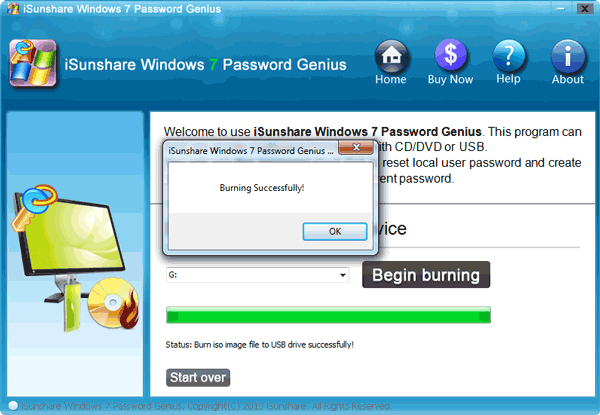
3. Stellen Sie den gesperrten Computer-Start von einem USB-Gerät oder einer CD/DVD ein.
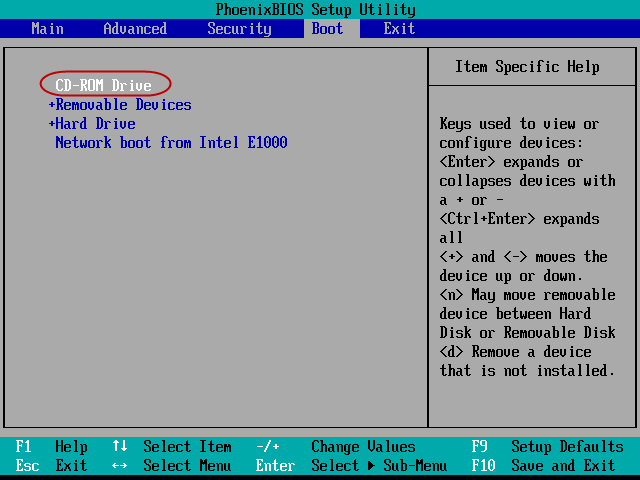
4.Starten Sie den gesperrten Computer von einem USB-Gerät oder einer CD/DVD.
5. Entfernen Sie das vergessene Windows 7 Passwort oder erstellen Sie ein neues Konto für Windows 7. Unter Windows 7 Password Genius können Sie ein Benutzerkonto auswählen und auf Passwort zurücksetzen klicken, um das Passwort für das ausgewählte Konto zu entfernen. Oder Sie können auf Benutzer hinzufügen klicken, um ein neues Benutzerkonto für das Windows 7 System zu erstellen.

6. Klicken Sie auf die Schaltfläche Neustart und beenden Sie das Entfernungslaufwerk, um auf den gesperrten Windows 7 Computer ohne Passwort oder mit dem neuen Administrator zuzugreifen.
Tipps:
Aus den obigen Einführungen können wir wissen, dass Windows 7 Password Genius besser als Windows-Installations-CD und Ophcrack beim Zurücksetzen des vergessenen Windows 7 Passworts funktioniert, wenn Sie keine Passwortrücksetzdiskette haben, die normalerweise verwendet wird, um Windows Passwort zurückzusetzen und in den Computer zu gelangen.
Verwandte Artikel